オペレータ ポータルでは、カスタマーを作成し、カスタマーを設定できます。
オペレータ スーパー ユーザーとオペレータ標準管理者のみが新しいカスタマーを作成できます。
session.options.disableCreateEnterprise を True に設定することで、新しいカスタマーの作成を一時的に無効にすることができます。このオプションは、
SD-WAN Orchestrator が使用量のキャパシティを超えた場合に使用できます。
オペレータ ポータルで、[カスタマーの管理 (Manage Customers)] に移動します。
- [カスタマー (Customers)] ページで [新規カスタマー (New Customer)] をクリックするか、 をクリックします。
- [新規カスタマー (New Customer)] ダイアログで、画像に表示されている詳細を入力します。また、[カスタマーのクローンを作成 (Clone from Customer)] オプションを選択して、既存のカスタマーから設定のクローンを作成することもできます。[新規カスタマー (New Customer)] ダイアログのオプションの説明については、次の表を参照してください。詳細については、カスタマーのクローン作成を参照してください。
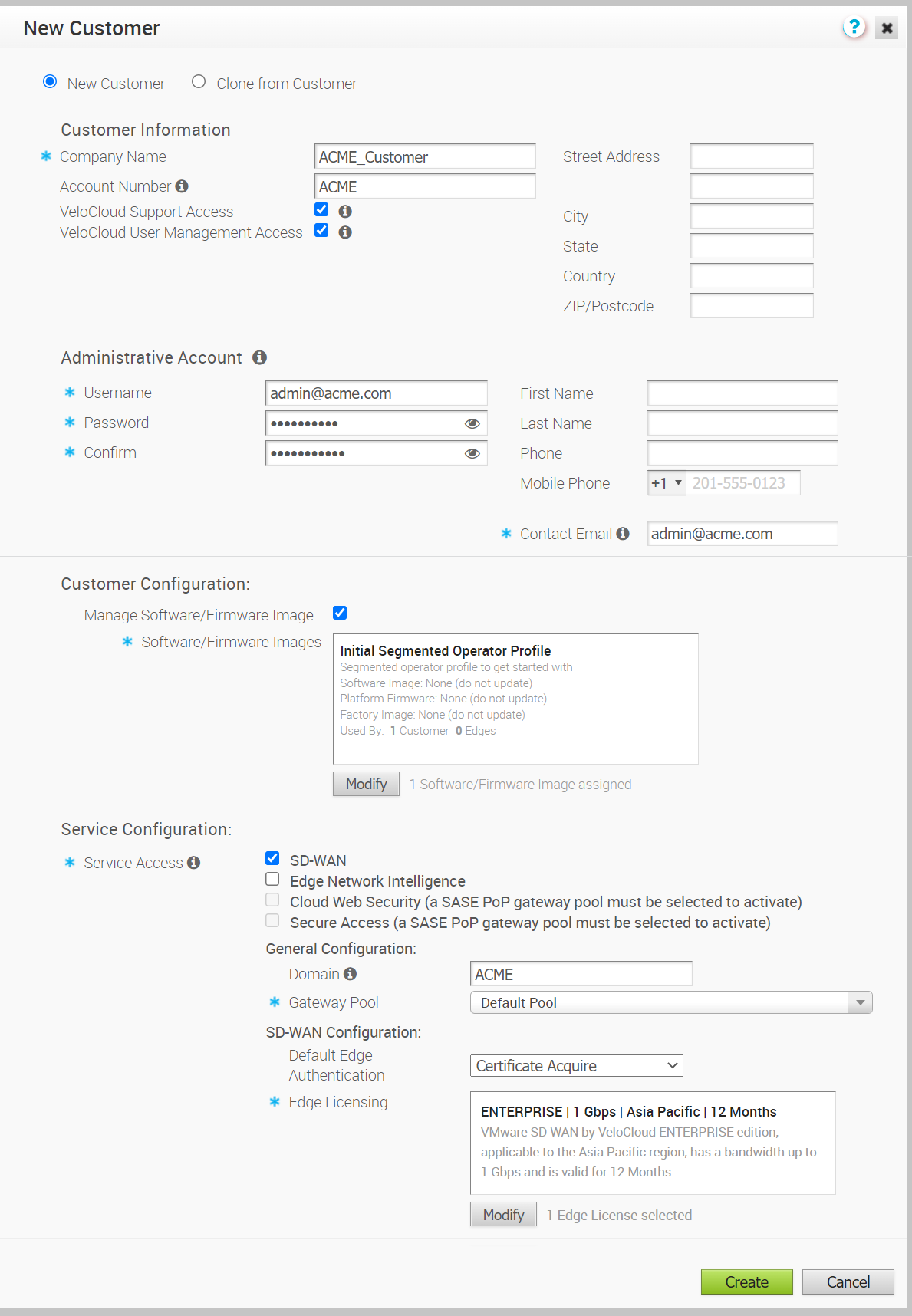
[新規カスタマー (New Customer)] ダイアログのカスタマー情報
| オプション | 説明 |
|---|---|
| 会社名 (Company Name) | 会社名を入力します。 |
| アカウント番号 (Account Number) | カスタマーの一意の ID を入力します。 |
| ドメイン (Domain) | 会社のドメイン名を入力します。 |
| VeloCloud サポート アクセス (VeloCloud Support Access) | このオプションはデフォルトでオンになっており、カスタマーに接続されている Edge を表示、設定、およびトラブルシューティングするためのアクセス権を VMware サポートに付与します。 セキュリティ上の理由から、サポートはユーザー識別可能な情報にアクセスしたり、表示したりすることはできません。 |
| VeloCloud ユーザー管理アクセス (VeloCloud User Management Access) | このチェックボックスをオンにすると、VMware サポートはユーザー管理を支援できます。ユーザー管理には、ユーザーの作成、パスワードのリセット、およびその他の設定を行うオプションがあります。この場合、サポートはユーザー識別可能な情報にアクセスできます。 |
| 番地、市区町村、都道府県、国、郵便番号 (Street Address, City, State, Country, ZIP/Postcode) | 関連するアドレスの詳細をそれぞれのフィールドに入力します。 |
[新規カスタマー (New Customer)] ダイアログの管理アカウント
| オプション | 説明 |
|---|---|
| ユーザー名 (Username) | [[email protected]] 形式でユーザー名を入力します。 |
| パスワード (Password) | 管理者のパスワードを入力します。
注: 4.5 リリース以降では、パスワードに特殊文字「<」を使用することはサポートされなくなりました。ユーザーが以前のリリースでパスワードに「<」を使用している場合、ページでの変更を保存するにはこの文字を削除する必要があります。
|
| 確認 (Confirm) | パスワードを再入力します。 |
| 名、姓、電話番号、携帯電話番号 (First Name, Last Name, Phone, Mobile Phone) | 名前や電話番号などの詳細をそれぞれのフィールドに入力します。 |
| 連絡先の E メール (Contact Email) | メール アドレスを入力します。サービスの状態のアラートは、このメール アドレスに送信されます。 |
[新規カスタマー (New Customer)] ダイアログのカスタマー設定
| オプション | 説明 |
|---|---|
| ソフトウェア イメージの管理 (Manage Software Image) | エンタープライズ スーパー ユーザーがエンタープライズで使用可能なソフトウェア イメージを管理できるようにする場合は、このチェックボックスをオンにします。 |
| ソフトウェア/ファームウェア イメージ | [追加 (Add)] をクリックし、[ソフトウェア イメージの選択 (Select Software Images)] ポップアップ ウィンドウでエンタープライズの使用可能なリストからソフトウェア/ファームウェア イメージを選択して割り当て、デフォルトとして使用するイメージを選択します。
注: 5.0.0 リリースでは、オペレータは新しい Orchestrator ユーザー インターフェイスから 6X0 Edge デバイスのファームウェア プラットフォーム イメージとすべての物理 SD-WAN Edge デバイスの工場出荷時イメージをアップロード、変更、または削除できます。オペレータは、従来の Orchestrator ユーザー インターフェイスと新しい Orchestrator ユーザー インターフェイスの両方から、すべての Edge デバイスのソフトウェア/ファームウェア イメージをアップロード、変更、または削除できます。
5.0.0 リリースでは、モデムのファームウェア機能はサポートされていません。 プラットフォーム ファームウェア(Edge 6X0 デバイス用)の詳細については、 新しい Orchestrator ユーザー インターフェイスを使用したファームウェアとソフトウェア イメージおよび オペレータ プロファイルの管理を参照してください。
注: このフィールドは、
[ソフトウェア イメージの管理 (Manage Software Image)] を有効にすると表示されます。
イメージを追加した後、[カスタマー設定 (Customer Configuration)] 領域の下にある [変更 (Modify)] をクリックして、エンタープライズに割り当てられたソフトウェア/ファームウェア イメージのリストを変更できます。
注: 割り当てられたイメージをエンタープライズから削除できるのは、そのイメージがエンタープライズ内の Edge で現在使用されていない場合のみです。
|
| オペレータ プロファイル (Operator Profile) | 使用可能なリストからカスタマーに関連付けるオペレータ プロファイルを選択します。[ソフトウェア イメージの管理 (Manage Software Image)] が有効になっている場合、このフィールドは使用できません。 オペレータ プロファイルの詳細については、オペレータ プロファイルの管理を参照してください。 |
サービス設定
カスタマーがアクセスできるサービスを選択するとともに、選択したサービスで使用可能なロールと権限を設定できます。
session.options.enableServiceLicenses が
[True] に設定されている場合にのみ使用可能です。
- [SD-WAN]:カスタマーが SD-WAN サービスにアクセスできます。このサービスを選択すると、次のオプションを使用できます。
オプション 説明 デフォルトの Edge 認証 (Default Edge Authentication) ドロップダウン リストから、カスタマーに関連付けられている Edge を認証するためのデフォルトのオプションを選択します。
- [証明書は不要 (Certificate Not Required)]:Edge は認証の事前共有キー モードを使用します。
- [証明書の取得 (Certificate Acquire)]:このオプションはデフォルトで選択されており、Edge にキー ペアを生成して Orchestrator に証明書署名リクエストを送信することによって、SD-WAN Orchestrator の認証局から証明書を取得するように指示します。証明書を取得すると、Edge は、SD-WAN Orchestrator への認証および VCMP トンネルの確立に証明書を使用します。
注: 証明書を取得した後、オプションを [証明書が必要 (Certificate Required)] に更新することができます。
- [証明書が必要 (Certificate Required)]:Edge は PKI 証明書を使用します。オペレータは、システム プロパティ
edge.certificate.renewal.windowを使用して Edge の証明書更新時間枠を変更できます。
Edge ライセンス (Edge Licensing) [追加 (Add)] をクリックし、[Edge ライセンスの選択 (Select Edge Licenses)] ポップアップ ウィンドウで、エンタープライズの使用可能なリストから Edge ライセンスを選択して割り当てます。ライセンスを追加した後、[カスタマー設定 (Customer Configuration)] 領域の下で [変更 (Modify)] をクリックしてライセンスを追加または削除できます。 注: ライセンス タイプは、複数の Edge で使用できます。カスタマーのエディションとリージョンに合わせるため、カスタマーにすべてのタイプのライセンスへのアクセス権を付与することをお勧めします。詳細については、Edge ライセンスを参照してください。
- [Edge Network Intelligence]:このオプションは、SD-WAN が選択されている場合にのみ選択できます。このサービスを選択すると、[Edge Network Intelligence の設定 (Edge Network Intelligence Configuration)] を使用できます。分析 Edge としてプロビジョニングできる Edge の最大数を、[ノード (Nodes)] フィールドに入力します。デフォルトでは、[制限なし (Unlimited)] が選択されています。
注: このオプションは、 SD-WAN Orchestrator で分析機能が有効になっている場合にのみ使用できます。
詳細については、VMware SD-WAN Orchestrator での VMware Edge Network Intelligence の有効化を参照してください。
- [Cloud Web Security]:このサービスは、SASE PoP Gateway プールが選択されている場合にのみ有効にできます。Cloud Web Security は、SaaS およびインターネット アプリケーションにアクセスするユーザーとインフラストラクチャを保護するクラウド ホスト型サービスです。詳細については、『VMware Cloud Web Security 設定ガイド』を参照してください。
- [Secure Access]:このサービスは、SASE PoP Gateway プールが選択されている場合にのみ有効にできます。Secure Access ソリューションにより、VMware SD-WAN と Workspace ONE サービスが組み合わせられて、世界中のマネージド サービス ノードのネットワークを介して、一貫性のある、最適化されたセキュアなクラウド アプリケーション アクセスが提供されます。詳細については、『VMware Secure Access 設定ガイド』を参照してください。
,
[一般的な設定 (General Configuration)] セクションで、次の設定を行います。
| オプション | 説明 |
|---|---|
| ドメイン (Domain) | Orchestrator のシングル サインオン (SSO) 認証を有効にするために使用するドメイン名を入力します。これは、カスタマーに対して Edge Network Intelligence を有効化するためにも必要となります。 |
| Gateway プール (Gateway Pool) | ドロップダウン リストから既存の Gateway プールを選択します。 Gateway プールの詳細については、Gateway プールの管理を参照してください。 |
[作成 (Create)] をクリックします。
新しいカスタマー名が [カスタマー (Customers)] ページに表示されます。カスタマー名をクリックしてエンタープライズ ポータルに移動し、カスタマーに設定を追加することができます。
詳細については、カスタマーの設定および『VMware SD-WAN 管理ガイド』の「エンタープライズ管理」セクションを参照してください。この文書は https://docs.vmware.com/jp/VMware-SD-WAN/index.html で入手できます。